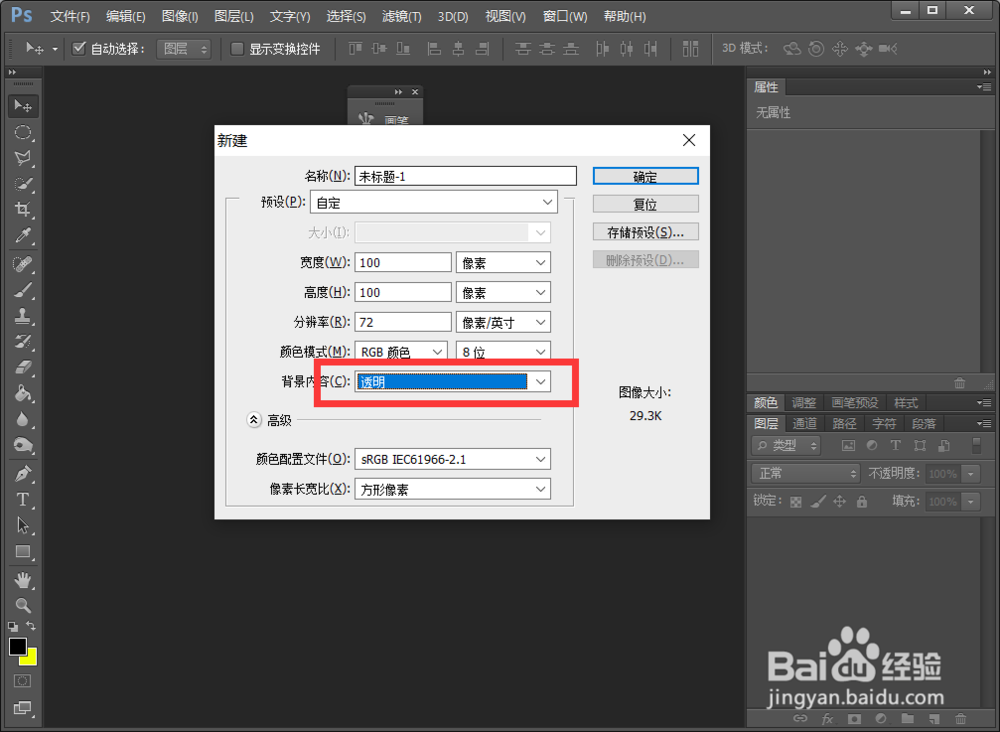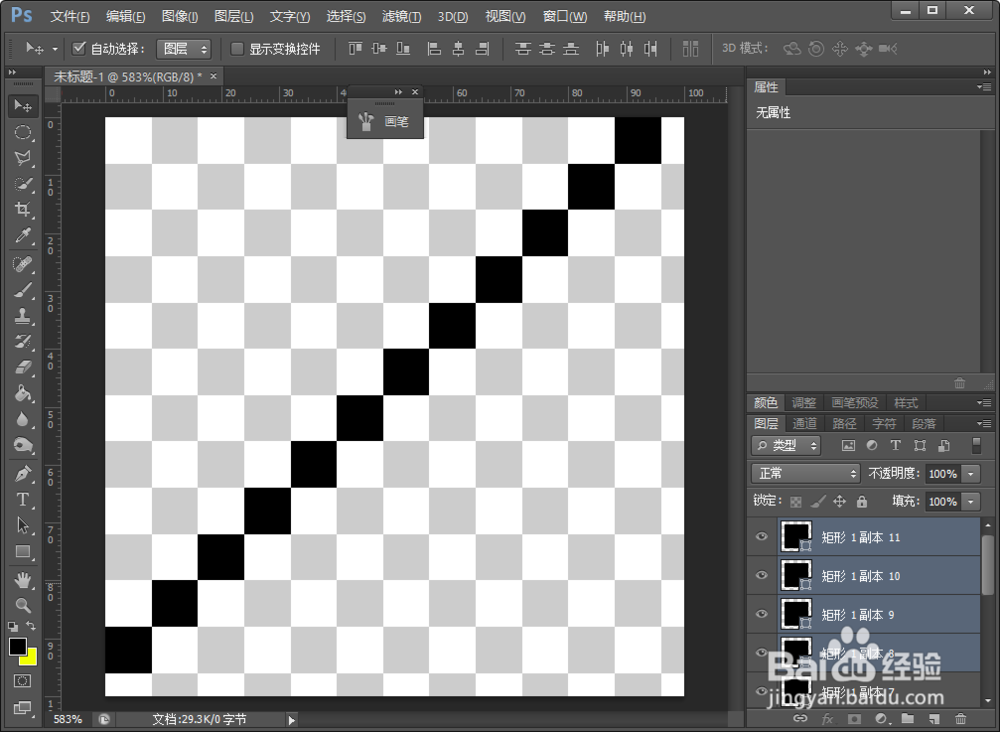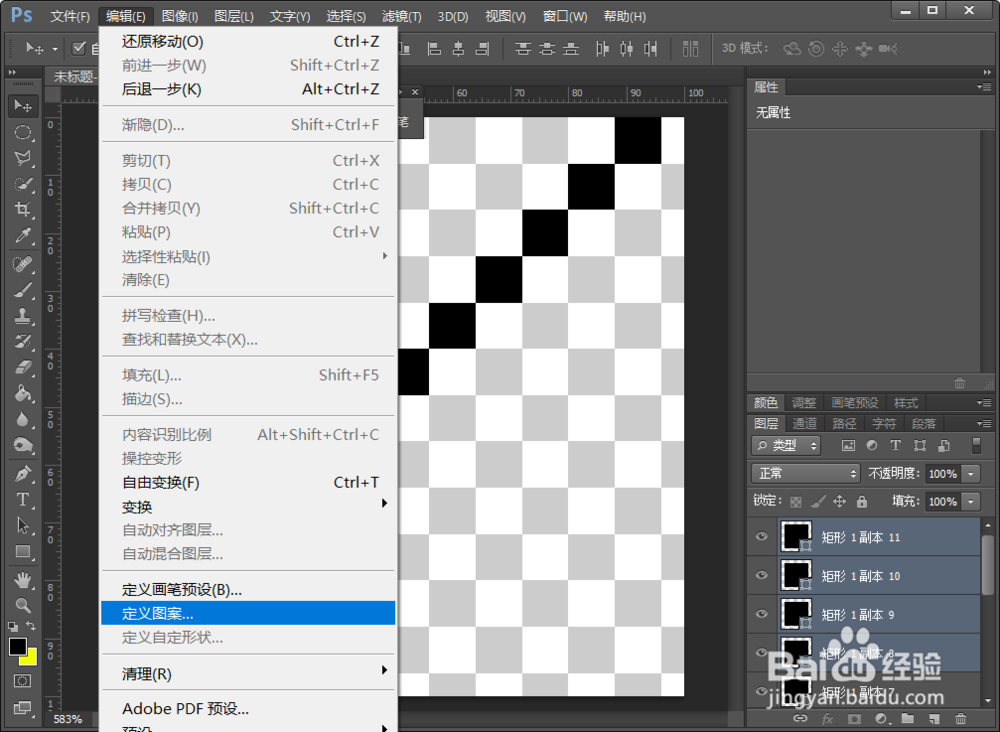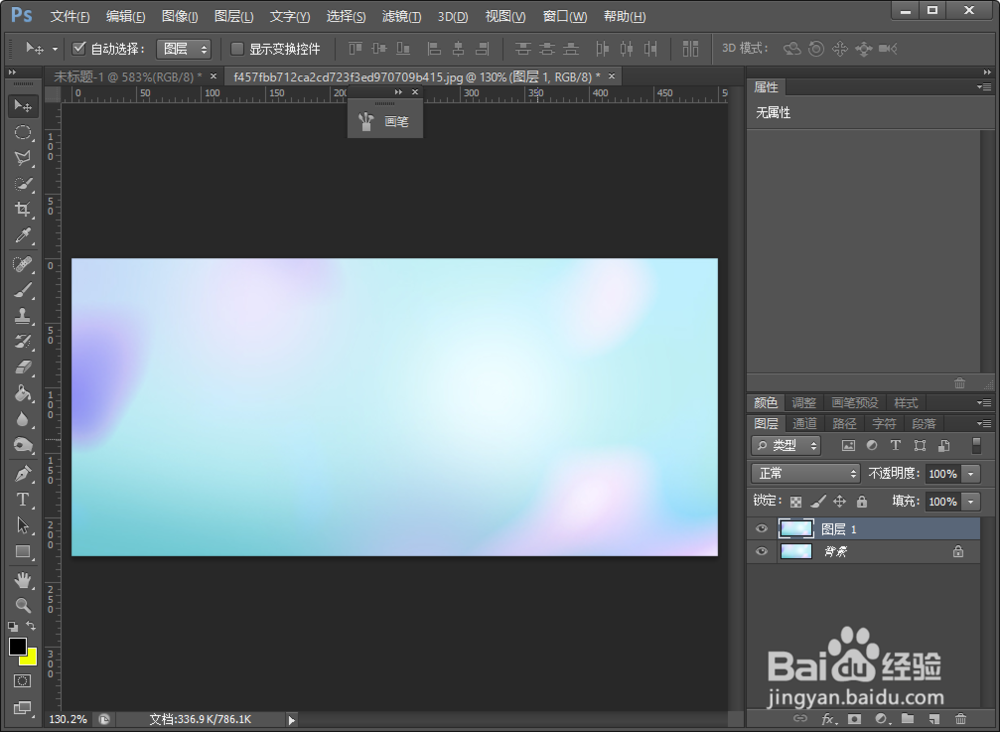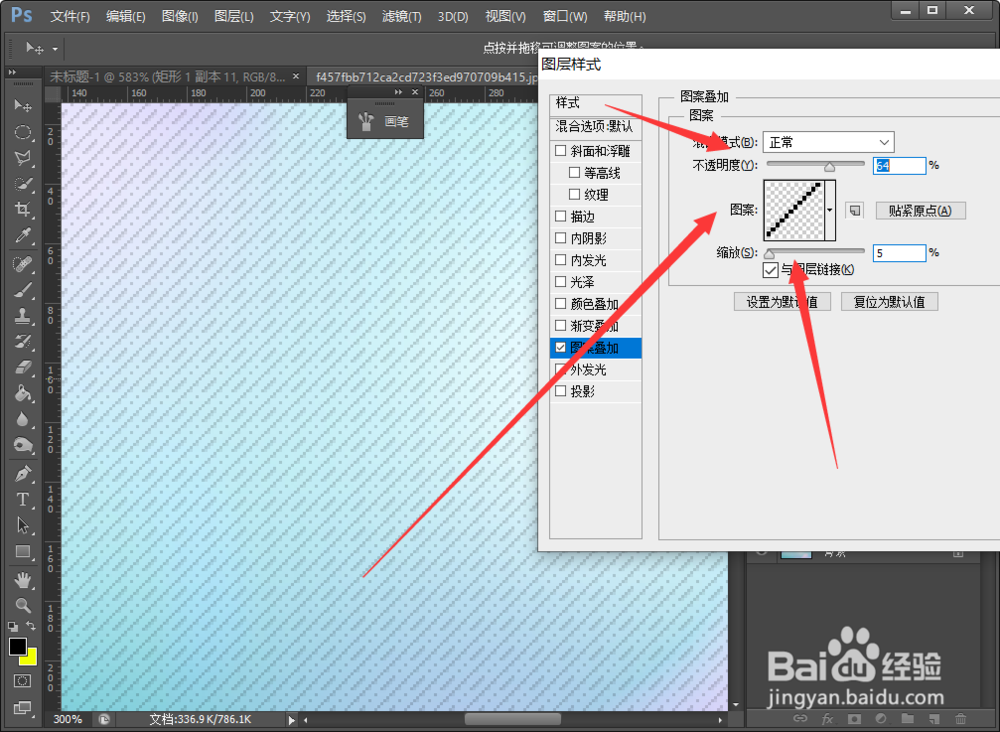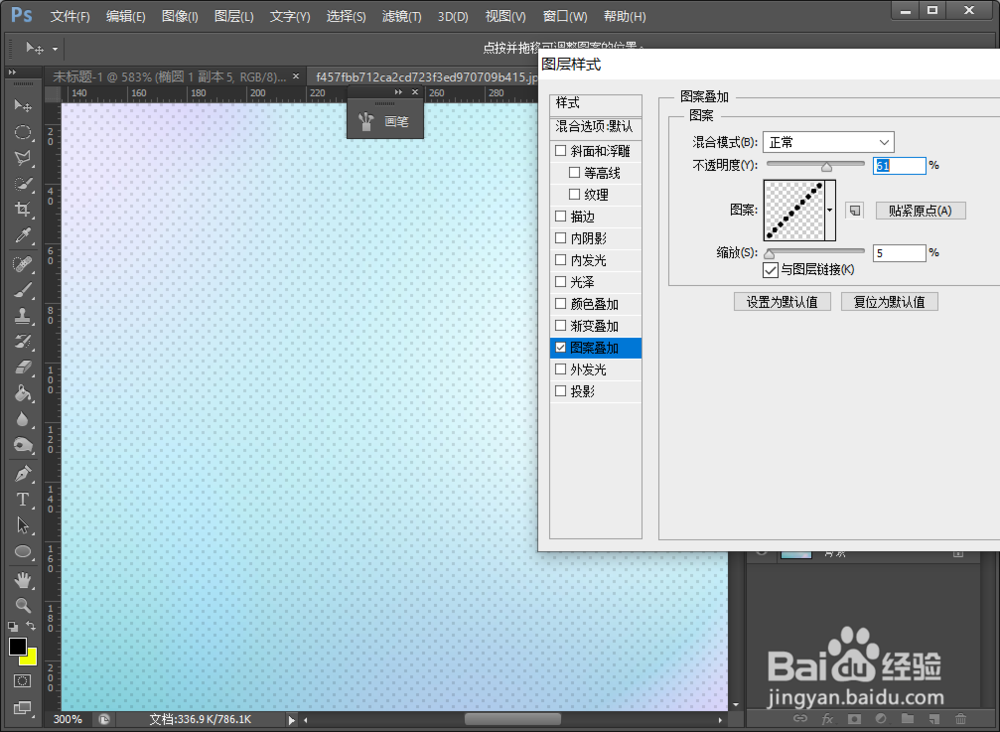PS如何制作斜纹抽丝效果
1、新建一个透明的画布
2、用矩形工具沿着灰色纹理,添加矩形,直到连成斜线
3、编辑——自定义图案——名称随意
4、打开一张背景图片
5、添加图层样式——图案叠加——选择刚刚保存的图案(调整好适合参数)
6、也可以制作斜线圆形抽丝
声明:本网站引用、摘录或转载内容仅供网站访问者交流或参考,不代表本站立场,如存在版权或非法内容,请联系站长删除,联系邮箱:site.kefu@qq.com。
阅读量:42
阅读量:58
阅读量:78
阅读量:48
阅读量:50